最近在做Linux下的軟件開發,但又想使用Windows下的編程工具“Source Insight”。
本機系統:Windows 7 旗艦版
VMware:VMware Workstation 9.0
CentOS:CentOS 6.4
網絡適配器設置為:NAT 轉換
命令:rpm -qa|grep samba
輸出結果:
samba-client-3.0.33-3.28-1.el5
samba-common-3.0.33-3.28-1.el5
這裡順便說一下搭建samba服務器所需要的基本軟件包:
1. samba——>這個軟件包包含了主要的daemon文件(smbd和nmbd)
2. samba-common——>提供samba的主要配置文件(smb.conf)、smb.conf語法檢測程序(testparm)等
3. samba-client——> 當linux作為samba 客戶端的時候,提供了一套所需的工具和指令。
這下看出來了吧,samba主程序根本沒有被安裝
也可以使用“service smb status”命令查看是否已經安裝,執行該命令如果返回“smb:unrecognized service”,說明服務沒有安裝。
Samba是在Linux和UNIX系統上實現SMB協議的一個免費軟件,由服務器及客戶端程序構成。
這裡只介紹本人的安裝過程,
詳細請參考“鳥哥的Linux私房菜”之“第十六章、檔案伺服器之二:SAMBA伺服器”
可以通過光盤或網絡安裝 samba
1、通過網絡安裝
本人就是用的網絡安裝,雖然有點慢,但是比較簡單方便。
命令:sudo yum install samba
就一條命令就OK了。
2、通過光盤安裝
僅供參考,本人沒有測試過。
先把iso鏡像掛載上,一般情況下光驅的設備標識為/dev/hdc,
[root@sycflash ~]# mkdir /mnt/temp
[root@sycflash ~]#mount /dev/hdc /mnt/temp
[root@sycflash ~]#ll /mnt/temp/Server | grep samba
samba-3.0.33-3.28-1.el5.i386.rpm
samba-common-3.0.33-3.28-1.el5.i386.rpm
samba-client-3.0.33-3.28-1.el5.i386.rpm
...
[root@sycflash ~]#rpm -ivh/mnt/temp/Server/samba-3.0.33-3.28-1.el5.i386.rpm
error: Failed dependencies:
perl(Convert::ASN1) is needed bysamba-3.0.33-3.28-1.el5.i386
又報錯了,原來是缺少所依賴的perl ASN1包。
解決方法:安裝perl-Convert-ASN1-0.20-1.1.noarch.rpm
/mnt/temp/Server/
[root@sycflash ~]#rpm -ivh/mnt/temp/Server/samba-3.0.33-3.28-1.el5.i386.rpm
這時samba就能正常安裝了。check一下成果:
[root@sycflash ~]#service smb status
smbd is stopped
nmbd is stopped
這時已經沒有smb:unrecognized service 這樣的提示了。
先在/home目錄mkdir 目錄 samba修改 samba 權限 chmod 0777 /home/samba
如果需要共享的目錄已經存在 了,那麼只修改目錄的訪問權限就可以了。
命令:sudovi /etc/samba/smb.conf
修改幾次地方:找到以下幾行把注釋去掉setsebool -P samba_domain_controller onsetsebool -P samba_enable_home_dirs onsetsebool -P samba_export_all_rw on修改 workgroup = MYGROUP 為 MYGROUP 工作組為你windows 的工作組,一般為WORKGROUPworkgroup = WORKGROUPserver string = Samba Server Version %vnetbios name = CentOSServer #網絡計算機名,可以通過它訪問共享文件如:\\CentOSServer跟著添加這兩行create mask = 0777directory mask = 0777然後在文件最後添加這幾行[public]comment = public filepath = /home/samba #剛才mkdir的文件夾valid users = rootwritable = yesbrowseable = yes:wq命令保存退出
下面給出我的配置文件內容,只貼出關鍵部分:[plain] view plain copy
剛接觸Linux,原來配置文件中的分號也是注釋符。[plain] view plain copy
重啟smb服務service smb restart添加samba用戶,將root用戶增加為samba用戶smbpasswd -a root會提示輸入兩次密碼,這個密碼就是訪問samba的密碼
先看看能不能訪問:
在windows系統中通過IP地址或剛才定義的網絡計算機名訪問就可以在地址欄輸入\\192.168.x.x或\\CentOSServer如果共享文件夾可以訪問,打開Windows資源管理器,添加映射就可以了。
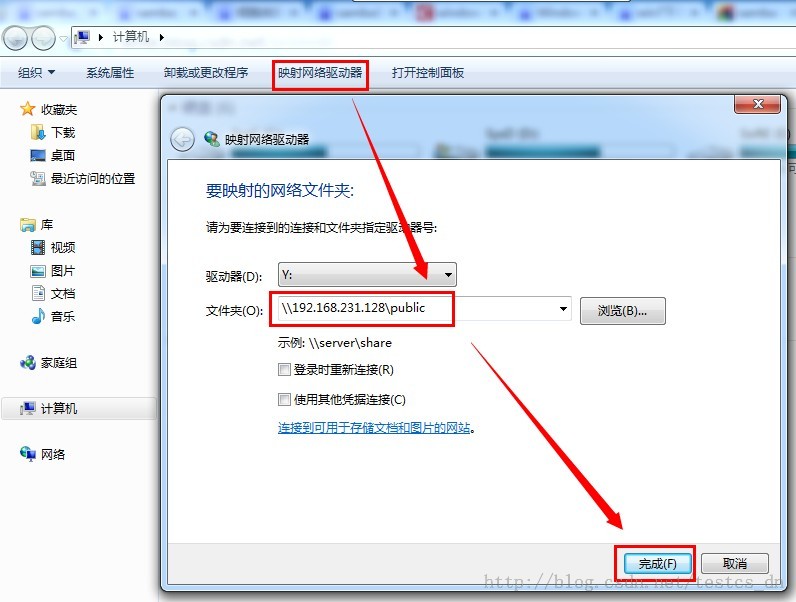
1、無法訪問遠程主機
先停止防火牆看看service iptables stop
2、共享目錄無法訪問
1)關閉防火牆: #sevice iptables stop 2)修改/etc/samba/smb.conf,具體配置網上有,我的如下: security = share ---- 這個要用上,share表示安全最低級別,其次是user,最高是server [共享目錄名] path = /home/用戶名/共享目錄名 ;read only = no -----這個需要在前面用分號注釋掉 writeable = yes browseable = yes public = yes guest ok = yes
3)SELinux作怪 修改/etc/sysconfig/selinux把enforcing改成disabled;然後命令行setenforce 0; 或者用Rainsome兄說的 使用selinux強制策略:chcon -R -t samba_share_t /home/suyang/"Fedora Samba" 4)修改目錄權限 #chmod 777 /home/wind ; #chmod 777 /home/wind/smbShare; 特別是前面一個做為上層目錄權限也需要修改!!!
當然你要在linux與windows之間互相能ping 通。
http://xxxxxx/Linuxjc/1134159.html TechArticle